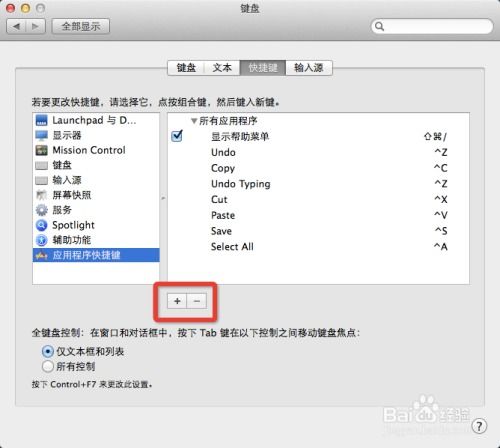苹果电脑如何装windows系统,苹果电脑安装Windows系统的详细指南
要在苹果电脑上安装Windows系统,您需要使用Boot Camp助手。Boot Camp是苹果提供的一个工具,可以帮助您在Mac上安装和运行Windows。以下是安装Windows的基本步骤:
1. 准备工作: 确保您的Mac电脑支持Boot Camp。大多数现代Mac电脑都支持Boot Camp。 您需要有一个Windows安装盘或安装镜像文件。 确保您的Mac有足够的硬盘空间来安装Windows。
2. 打开Boot Camp助手: 在“启动台”或“应用程序”文件夹中找到“实用工具”文件夹,然后打开“Boot Camp助手”。
3. 选择要安装的Windows版本: Boot Camp助手会提示您选择要安装的Windows版本。选择您准备好的Windows安装盘或镜像文件。
4. 分区硬盘: Boot Camp助手会要求您选择要分配给Windows的硬盘空间。您可以根据需要调整分区大小。注意,一旦分区,这些更改将不可逆。
5. 开始安装: Boot Camp助手会自动下载必要的Windows支持软件,然后重启电脑并开始安装Windows。在安装过程中,请按照屏幕上的指示操作。
6. 安装完成后: 安装完成后,您可以选择在启动时使用Windows或macOS。您可以通过启动台或按住“Option”键(或“Alt”键)在启动时选择。
请注意,安装Windows后,您可能需要安装一些额外的驱动程序来确保所有硬件都能正常工作。Boot Camp助手会下载一些必要的驱动程序,但您可能还需要从苹果的官方网站或其他来源下载其他驱动程序。
此外,安装Windows后,您将需要使用Windows版本的软件和应用程序。macOS和Windows是不同的操作系统,它们使用不同的软件和文件格式。
如果您不熟悉这些步骤,或者担心操作过程中出现问题,建议您在专业人士的帮助下进行安装。
苹果电脑安装Windows系统的详细指南

一、准备工作

在开始安装Windows系统之前,您需要做好以下准备工作:
一台苹果电脑,确保其硬件配置满足安装Windows系统的要求。
一个Windows安装镜像,可以通过微软官网购买或下载。
一个至少8GB容量的U盘,用于制作Windows安装启动盘。
足够的硬盘空间,用于安装Windows系统和相关软件。
二、Boot Camp安装Windows系统

苹果电脑内置了Boot Camp软件,可以帮助用户在Mac电脑上安装Windows系统。以下是使用Boot Camp安装Windows系统的步骤:
打开Mac电脑,在应用程序文件夹中的实用工具中找到Boot Camp助理。
启动Boot Camp助理,按照提示操作。
选择“创建Windows 10安装盘”,然后点击“继续”。
选择之前下载的Windows安装镜像,并将U盘插入电脑。
Boot Camp助理将镜像写入U盘,这个过程可能需要一段时间。
将U盘插入Mac电脑,重启电脑。
在启动时按下Option键,选择从U盘启动。
按照Windows安装向导的提示,完成Windows系统的安装。
三、安装Windows支持软件

安装完Windows系统后,您需要安装一些Windows支持软件,以便在Mac电脑上更好地使用Windows系统。以下是安装Windows支持软件的步骤:
重启Mac电脑,进入Windows系统。
打开Boot Camp助理,选择“安装Windows支持软件”。
按照提示操作,安装所需的驱动程序和软件。
四、双系统切换

安装完Windows系统后,您可以在Mac电脑和Windows系统之间进行切换。以下是切换双系统的步骤:
重启Mac电脑。
在启动时按下Option键,选择要启动的系统。
五、注意事项
在安装Windows系统时,请注意以下事项:
确保Mac电脑的硬件配置满足安装Windows系统的要求。
在安装Windows系统之前,备份Mac电脑中的重要数据。
安装Windows支持软件时,请确保选择与您的Mac电脑型号相匹配的驱动程序。